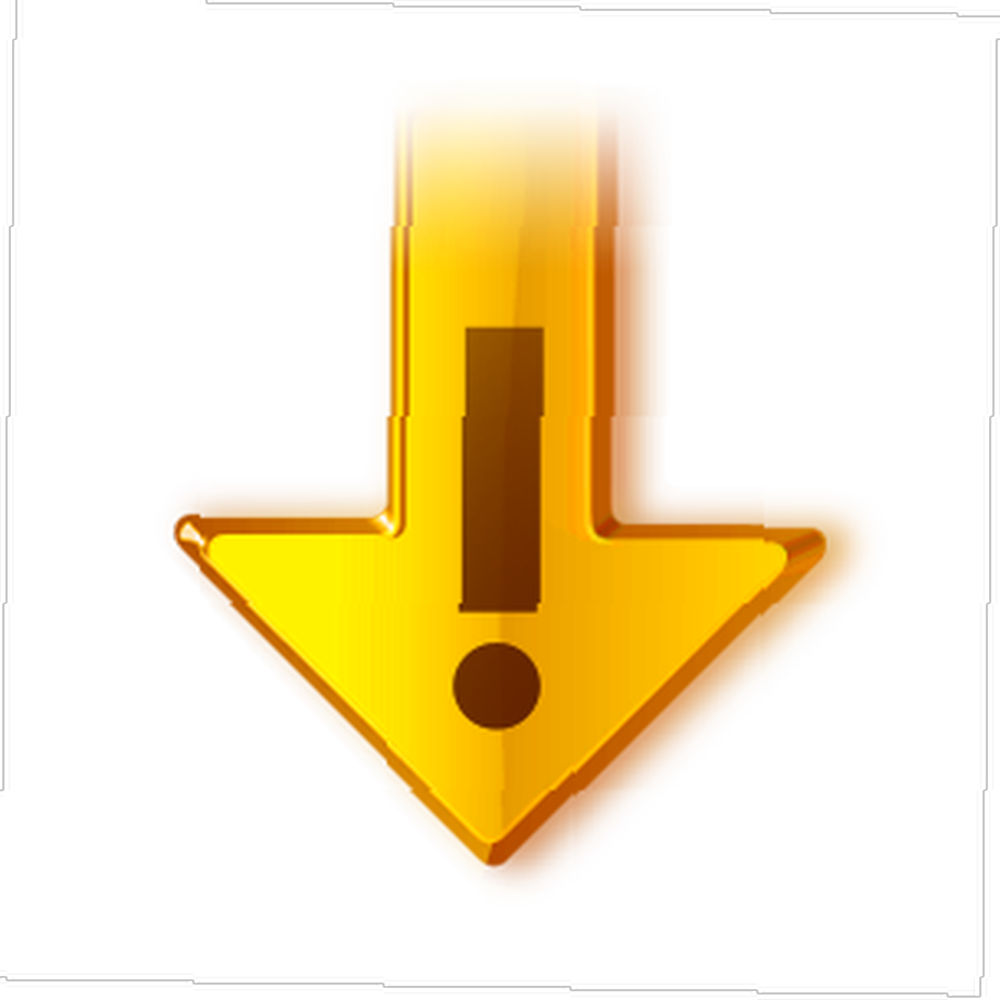
Joseph Goodman
0
3716
863
Web'in bu bölümünde olduğu gibi yeni uygulamaları denemeye oldukça bağımlı olduğunuzda, makinelerimiz hızlı bir şekilde ağır dijital pil kurbanı olur. Bilgisayarlarımızı korumak için, taşınabilir uygulamalar kullanmak her zaman iyi bir fikirdir. Windows ve macOS için Taşınabilir USB Uygulamaları 100 100 Windows ve macOS için Taşınabilir USB Uygulamaları Windows ve macOS için Taşınabilir Taşınabilir Yazılım Uygulamaları En sevdiğiniz yazılımları bir flash sürücü veya sürücü üzerinden almanıza olanak sağlar Bulut depolama. Oyunlardan resim editörlerine kadar her ihtiyacınızı karşılayacak 100 tane var. her ne zaman mümkünse. Söz konusu uygulama, program ayarlarını kaydedemez veya Windows Kayıt Defteri'nde değişiklik yapamaz; bu nedenle sistemlerimiz için tehlike oluşturmaz. Bununla birlikte, taşınabilir uygulamaların seçimi her zaman umutsuzca test etmek istediğimiz daha az bilinen veya yeni bir uygulama içermeyebilir, bu nedenle bir sonraki en iyi şey onları izole edilmiş ortamlarda test etmektir..
Virüsten koruma yazılımınızı her zaman güncel tuttuğunuz ve hiçbir zaman karanlık yazılımları indirmeyi düşünmeyeceğiniz için bu uygulamaları yalıtmanızın ekstra bir iş olduğunu düşünebilirsiniz. Yine de, bu tip uyarıları özel izolasyon yazılımları kullanarak uygulamak uzun vadede daha faydalı olacaktır. Bir bilgisayarın virüsler tarafından taşması yalnızca saçlara bölünmekle kalmaz, aynı zamanda daha uzun ömürlü olabilecek bir makineyi değiştirmek için para harcamanıza da neden olabilir.
Potansiyel olarak güvenli olmayan uygulamaları izole ederek makinenizi nasıl koruyabileceğinizi görelim..
İzole Sandbox'larda Programları Çalıştırma
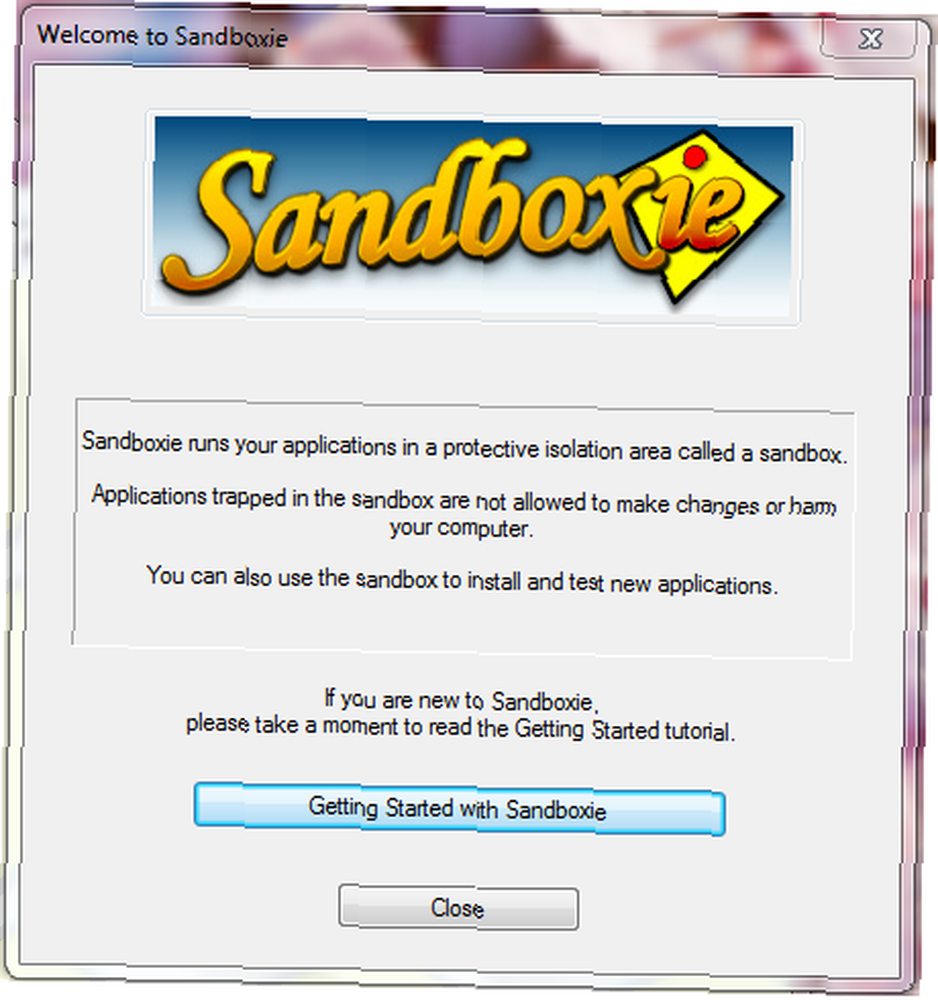 Burada ilk önce Sandboxie'ye uzun ve güzel bir bakış attık. Burada Hackerlardan Güvende Kalmak İçin Harika 2 Programlar Hackerlardan Güvende Kalmak için Harika 2 Programlar, yalnızca Windows tabanlı olan bu programın programların normal olarak üzerinde çalışabileceği sanal katmanları oluşturduğu, Sabit diskinizi kalıcı olarak etkilemeden okuma ve yazma işlemleri yapabilir. Sandboxie, uygulamalarınızı temelde yalıtılmış alanlarda, yani sandbox'larda çalıştırır; böylece, potansiyel olarak güvensiz olabilecek yeni veya az bilinen programları bile güvenle test edebilirsiniz.
Burada ilk önce Sandboxie'ye uzun ve güzel bir bakış attık. Burada Hackerlardan Güvende Kalmak İçin Harika 2 Programlar Hackerlardan Güvende Kalmak için Harika 2 Programlar, yalnızca Windows tabanlı olan bu programın programların normal olarak üzerinde çalışabileceği sanal katmanları oluşturduğu, Sabit diskinizi kalıcı olarak etkilemeden okuma ve yazma işlemleri yapabilir. Sandboxie, uygulamalarınızı temelde yalıtılmış alanlarda, yani sandbox'larda çalıştırır; böylece, potansiyel olarak güvensiz olabilecek yeni veya az bilinen programları bile güvenle test edebilirsiniz.
Sandboxie'yi ve sistem düzeyindeki sürücüleri kurduktan sonra, sistem tepsisinde sarı bir simge göreceksiniz ve ayrıca size sanal alanda çalıştırabileceğiniz veya çalıştıramayacağınız bir web tarayıcısında açılması gereken çevrimiçi bir eğitim de sunulacak. Sanal alan bir web tarayıcısı çalıştırmanıza izin vermenin yanı sıra, Sandboxie sanal alan e-posta programlarını, Başlat menüsünden programları, yürütülebilir programları ve hatta Windows Gezgini'nden çalıştırmanıza izin verir.

Sandboxie, bir programın ne kadar güvenli olduğundan emin olmadığınız birçok durumda faydalı olabilir, ancak yine de denemeyi merak ediyorsunuz. Bu programı sisteminizin geri kalanından ayırdığı için, beğenmezseniz veya bir sorunla karşılaşırsanız, onu kurmak ve elden çıkarmak oldukça güvenlidir. Bu sanal alanı yok etmek, o durumda çalışan programları kapatmak veya belirli sanal alanı kaldırmakla ilgili. Bu sanal alanda çok sayıda programınız olsa bile, oturumun tamamı tek tıklamayla temizlenir.
Bu sanal alanda çok sayıda programınız olsa bile, oturumun tamamı tek tıklamayla temizlenir.
Sandboxie'nin ek kullanımları, gerçekten kurmanız gerekmeyen bir programı yüklüyor olabilir, ancak ImgBurn veya uTorrent gibi mavi bir ayda bir kez kullanmanız gerekebilir. Sandboxie'yi, çalışan bir programın ek örneklerini yüklemek için de kullanabilirsiniz, örneğin Firefox'un ikinci bir örneği gibi, ikincil Google Hesabınıza giriş yapıp yapamazsınız. Sınırsız veya uyumsuzluk içinde çalıştıkları için programları güvenle kullanmanın güzel bir yolu. Aslında, düzenli, korumalı olmayan çalışan bir uygulamadan ayırt etmek oldukça zordur. Sanal alan programını ayırt etmenin tek yolu, pencerenin başlık çubuğuna bakmaktır..
Sandboxie kişisel kullanım için ücretsizdir, ancak ücretsiz sürüm bir seferde birden fazla sandbox çalıştırmanıza izin vermez. Sandboxie oldukça popüler olmasına rağmen, bir program için sandboxed bir ortam sağlayabilen benzer uygulamalar vardır. Bunlar arasında Evalaze, GeSWaLL, BufferZone Pro, iCore Sanal Hesapları ve kişisel lisans alma yolunu bulamadığım eski Altiris Yazılım Sanallaştırma Çözümü (SVS) yer alıyor..
Bir Program Yüklendikten Sonra Sistem Değişikliklerini Geri Alma
 Geri Döndürme Sistemi Güvenli Ücretsiz, Windows için temel olarak makinenizin yeniden başlatıldıktan sonra orijinal sistem durumuna geri dönmesini sağlayan bir programdır. Buradan indir. Returnil'in yaptığı şey, işletim sisteminizi klonlayarak, Returnil'i yükledikten sonra sisteminizi yeniden başlattığınızda orijinal işletim sisteminizin yerine yüklenecek olan sanal bir ortam yaratmasıdır. Bu, her şeyi geri alacağından ve bir sonraki sistemin yeniden başlatılmasında orijinal durumuna geri döneceğinden, bilgisayarınızı etkilemeden en karanlık programları bile çalıştırmanıza veya yüklemenize olanak sağlar. Sanal ortamınıza yüklediğiniz herhangi bir programı kaldırmasına rağmen, belgelerinizi ve dosyalarınızı bir flash sürücüye kaydedebilirsiniz, böylece yeniden başlattıktan sonra bile kullanabilirsiniz. Geri dönüş, potansiyel olarak güvenli olmayan uygulamaları test ettikten sonra sistemi geri almanın en kolay yollarından biri olabilir; çünkü yapmanız gereken tek şey sistemi yeniden başlatmaktır, ancak bunun bir sakıncası, yapmanız gereken programları yükleyememenizdir. Kurulumdan hemen sonra yeniden başlatılır; bu işlem derhal orijinal, değiştirilmemiş duruma geri döner.
Geri Döndürme Sistemi Güvenli Ücretsiz, Windows için temel olarak makinenizin yeniden başlatıldıktan sonra orijinal sistem durumuna geri dönmesini sağlayan bir programdır. Buradan indir. Returnil'in yaptığı şey, işletim sisteminizi klonlayarak, Returnil'i yükledikten sonra sisteminizi yeniden başlattığınızda orijinal işletim sisteminizin yerine yüklenecek olan sanal bir ortam yaratmasıdır. Bu, her şeyi geri alacağından ve bir sonraki sistemin yeniden başlatılmasında orijinal durumuna geri döneceğinden, bilgisayarınızı etkilemeden en karanlık programları bile çalıştırmanıza veya yüklemenize olanak sağlar. Sanal ortamınıza yüklediğiniz herhangi bir programı kaldırmasına rağmen, belgelerinizi ve dosyalarınızı bir flash sürücüye kaydedebilirsiniz, böylece yeniden başlattıktan sonra bile kullanabilirsiniz. Geri dönüş, potansiyel olarak güvenli olmayan uygulamaları test ettikten sonra sistemi geri almanın en kolay yollarından biri olabilir; çünkü yapmanız gereken tek şey sistemi yeniden başlatmaktır, ancak bunun bir sakıncası, yapmanız gereken programları yükleyememenizdir. Kurulumdan hemen sonra yeniden başlatılır; bu işlem derhal orijinal, değiştirilmemiş duruma geri döner.
Yüklemeyi Unutma - Tarayıcınızdan Windows Uygulamalarını Çalıştırın
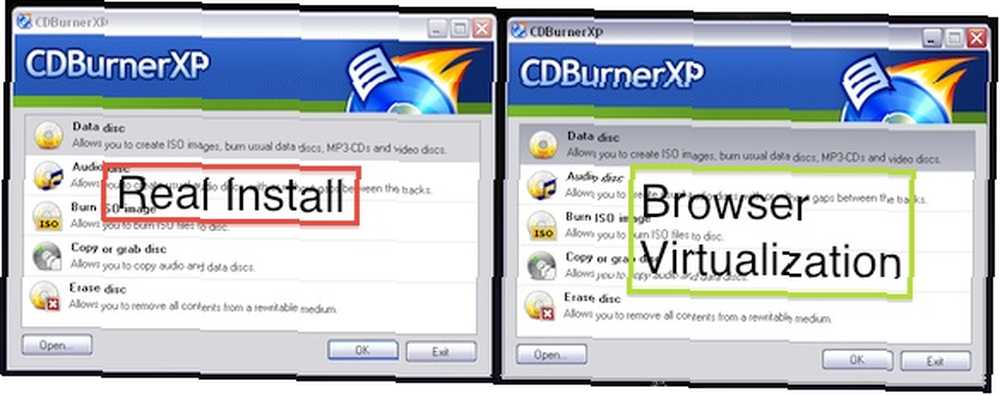 Uygulamaları yalıtmanıza yardımcı olacak başka bir program yüklemek istemiyorsanız, masaüstü uygulamalarınızı Windows makinenize aktarmak için bir tür devrim niteliğinde sanallaştırma yazılımı çalıştıran bir web sitesi olan Spoon'u kontrol etmek isteyebilirsiniz. Spoon detaylı bir şekilde ele aldık: Spoon, Tarayıcınızdan Windows Masaüstü Uygulamaları Çalıştırıyor Spoon, tarayıcınızdan Windows Masaüstü Uygulamaları Çalıştırıyor. Spoon ile, yalnızca tarayıcınızı ve indirilebilir Spoon eklentisini kullanarak desteklenen Windows masaüstü uygulamalarından herhangi birini çalıştırabilirsiniz. Desteklenen uygulamalar arasında verimlilik uygulamaları ve oyunlar gibi Google Chrome ve Firefox gibi popüler web tarayıcıları bulunur. Desteklenen uygulamaların seçimi, yerel olarak çalışan bir Windows uygulamasına kıyasla farklarını fark etmeyeceğiniz, Windows'ta çoğunlukla popüler kullanılan uygulamalardan oluşur..
Uygulamaları yalıtmanıza yardımcı olacak başka bir program yüklemek istemiyorsanız, masaüstü uygulamalarınızı Windows makinenize aktarmak için bir tür devrim niteliğinde sanallaştırma yazılımı çalıştıran bir web sitesi olan Spoon'u kontrol etmek isteyebilirsiniz. Spoon detaylı bir şekilde ele aldık: Spoon, Tarayıcınızdan Windows Masaüstü Uygulamaları Çalıştırıyor Spoon, tarayıcınızdan Windows Masaüstü Uygulamaları Çalıştırıyor. Spoon ile, yalnızca tarayıcınızı ve indirilebilir Spoon eklentisini kullanarak desteklenen Windows masaüstü uygulamalarından herhangi birini çalıştırabilirsiniz. Desteklenen uygulamalar arasında verimlilik uygulamaları ve oyunlar gibi Google Chrome ve Firefox gibi popüler web tarayıcıları bulunur. Desteklenen uygulamaların seçimi, yerel olarak çalışan bir Windows uygulamasına kıyasla farklarını fark etmeyeceğiniz, Windows'ta çoğunlukla popüler kullanılan uygulamalardan oluşur..
Cameyo ile farklı türde bir uygulama sanallaştırmasını da tartıştık. Cameyo [Windows] Kullanarak Taşınabilir Uygulama Grupları Oluşturun [Windows] Cameyo [Windows], VMLite VirtualApps Studio ve Enigma Sanal Kutu Kullanarak Taşınabilir Uygulama Grupları Oluşturun taşınabilir uygulamalar oluşturun Kendi Taşınabilir Uygulamalarınızı Nasıl Kolayca Yaratın Daha önce kurduğunuz programlardan Kendi Taşınabilir Uygulamalarınızı Nasıl Kolayca Yaratın? İlgili olmayan bir durumda, Skype'tan taşınabilir bir sürüm oluşturmak için aynı zamanda evden gelen geçici çözümümüze bakın. Skype'ı Taşınabilir Bir Uygulama Nasıl Yaparsınız Skype'ı Taşınabilir Bir Uygulama Nasıl Yapar ve Slax ile kendi taşınabilir işletim sisteminizi nasıl oluşturacağınızı da görün Slax ile Hızlı İşletim Sistemi Kendi Özelleştirin Slax ile Taşınabilir ve Hızlı İşletim Sisteminizi Kurun .
Ana makinenize çok sayıda uygulama indirme eğiliminde misiniz? Eğer öyleyse, bu programlardan herhangi birini kullanıyor musunuz??
Resim kredisi: Returnil, Everaldo Coelho











